Frage
Problem: Wie entferne ich Apps aus „Meine Bibliotheken“ im Windows Store?
Hallo, mir sind in „Meine Bibliothek“ im Microsoft Store zahlreiche Apps aufgefallen, die ich nicht mehr verwende. Ich habe nach einer Möglichkeit gesucht, sie zu entfernen, aber es gibt dort keine offensichtliche Schaltfläche zum Deinstallieren/Entfernen. Warum ist das so? Gibt es eine Möglichkeit, diese Apps loszuwerden?
Gelöste Antwort
Windows Store, auch Microsoft Store genannt, ist eine integrierte App, die auf jedem Windows-Betriebssystem verfügbar ist. Anfangs mussten Benutzer Software online kaufen oder Freeware von Websites Dritter herunterladen, was das Risiko möglicher Infektionen erhöhte. Mit der Veröffentlichung des Windows Store konnten Benutzer Apps einfach über ihn installieren, wodurch das Risiko von Malware-Infektionen fast vollständig beseitigt wurde.
Allerdings ist die Komponente nicht ohne Mängel, da Benutzer Fehler wie z. B. gemeldet haben 0x8004E103, 0x80131500, Und 0x80246008 bei Nutzung der App. Ebenso stellten einige Leute die Funktionsprinzipien des Stores in Frage, und eine der im Laufe der Jahre am häufigsten gestellten Fragen war: „Warum kann ich Apps nicht aus meiner Bibliothek im Microsoft Store entfernen?“
Tatsächlich scheint es eine naheliegende Lösung zu sein: Sie installieren die App über den Store, und wenn Sie sie entfernen möchten, klicken Sie auf die Schaltfläche „Deinstallieren“. Das Problem besteht darin, dass der Microsoft Store eine solche Funktion nicht enthält und Benutzer bis heute nicht wissen, warum das so ist. Diese Frage wird seit mindestens 2016 gestellt.[1] Und die Leute sind sich immer noch nicht sicher, warum Microsoft eine so einfache Funktion nicht integriert hat.

Viele beschwerten sich darüber, dass sie Apps haben, die schon vor langer Zeit (in manchen Fällen sogar ein Jahrzehnt alt) sind und die sie nicht mehr benötigen oder verwenden, und dass sie bei der Installation auf dem System einfach Platz beanspruchen. Es gibt zwar keine Möglichkeit, Apps aus „Meine Bibliotheken“ im Windows Store zu entfernen, es gibt jedoch viele Möglichkeiten, dies zu umgehen.
Bevor Sie mit den folgenden Lösungen fortfahren, nehmen Sie sich bitte die Zeit, Ihr System bei einem seriösen Unternehmen zu scannen RestoroMac Waschmaschine X9 Reparatursoftware, die die Integrität Ihrer Systemdateien überprüfen und jegliche Malware entfernen kann[2] oder Inkonsistenzen, die mit einer Dateibeschädigung einhergehen können. Es kann auch dabei helfen, Malware-Schäden zu beheben, den Computer zu reparieren und ihn vor BSOD zu schützen[3] Abstürze, verschiedene Fehler und andere häufige Windows-Probleme.
Lösung 1. Nutzen Sie Apps und Funktionen
Um diese Dateien zu deinstallieren, müssen Sie eine lizenzierte Version von erwerben Restoro Mac Waschmaschine X9 Software deinstallieren.
Die Deinstallation von Microsoft Store-Apps ist einfach. Sie müssen lediglich einen alternativen Weg einschlagen und außerhalb des Stores nach der Deinstallationsfunktion suchen. Der einfachste Weg, dies zu erreichen, ist die Verwendung von Apps und Funktionen.
- Klicken Sie mit der rechten Maustaste auf Start und auswählen Apps und Funktionen
- Hier finden Sie die Liste aller installierten Apps
- Scrollen Sie nach unten zu der App, die Sie entfernen möchten, z. B. Spotify
- Klicken Deinstallieren > Deinstallieren
- Befolgen Sie die Anweisungen auf dem Bildschirm, um die App vollständig zu entfernen.
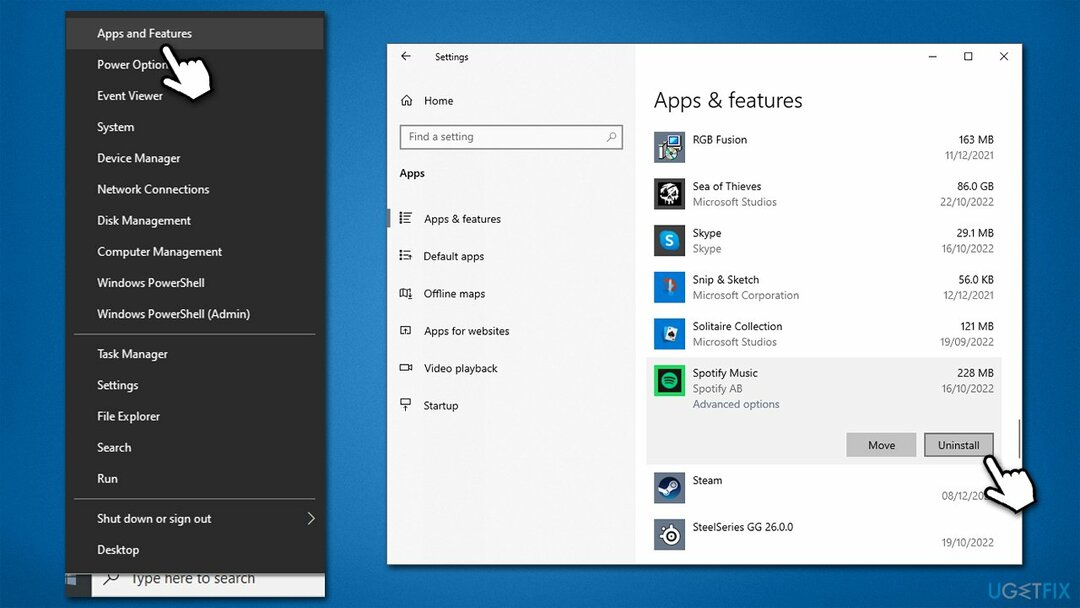
Lösung 2. Deinstallation über die Suchfunktion
Um diese Dateien zu deinstallieren, müssen Sie eine lizenzierte Version von erwerben Restoro Mac Waschmaschine X9 Software deinstallieren.
Eine alternative und schnellere Möglichkeit, Apps zu deinstallieren, ist die Verwendung der Windows-Suchfunktion.
- Geben Sie in der Windows-Suchleiste den Namen der App ein, die Sie entfernen möchten, z. B. Spotify
- Klicken Sie mit der rechten Maustaste auf die App und wählen Sie sie aus Deinstallieren, und bestätigen Sie dann mit Deinstallieren
- Befolgen Sie die Anweisungen auf dem Bildschirm, um die unerwünschte App zu entfernen.

Lösung 3. Verwenden Sie die Option „Nur installierte Produkte anzeigen“.
Um diese Dateien zu deinstallieren, müssen Sie eine lizenzierte Version von erwerben Restoro Mac Waschmaschine X9 Software deinstallieren.
Wenn Sie sich darüber ärgern, dass nicht verwendete Apps in „Meine Bibliothek“ im Microsoft Store angezeigt werden, können Sie sie mit der Option „Nur installierte Produkte anzeigen“ ausblenden.
- Offen Microsoft Store
- Gehe zu Meine Bibliothek
- Auf der rechten Seite des Fensters sollten Sie Folgendes sehen: Sortieren und filtern Dropdown-Menü
- Wähle aus Nur installierte Produkte anzeigen Möglichkeit
- Nicht installierte Apps werden nicht angezeigt.
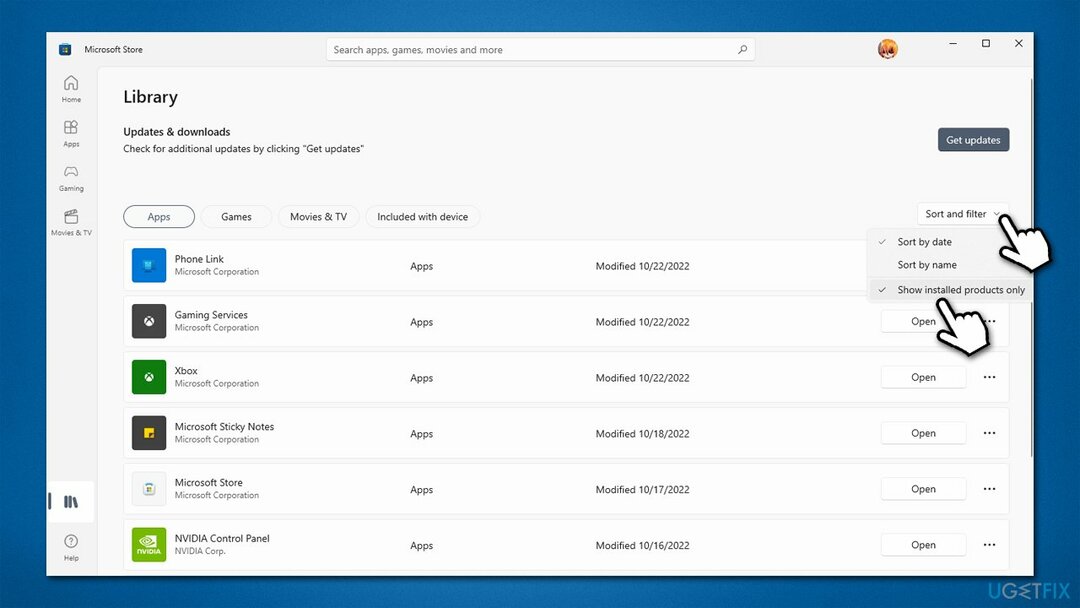
Lösung 4. Verwenden Sie PowerShell
Um diese Dateien zu deinstallieren, müssen Sie eine lizenzierte Version von erwerben Restoro Mac Waschmaschine X9 Software deinstallieren.
Es gibt einige vorinstallierte Apps, die Sie möglicherweise nicht über eine normale Benutzeroberfläche deinstallieren können, z. B. Gaming-Dienste oder Menschen. In diesem Fall können Sie PowerShell mit erhöhten Rechten verwenden, um nicht benötigte/gewünschte Apps zu entfernen. Beachten Sie jedoch, dass das Entfernen integrierter Apps Ihr Benutzererlebnis beeinträchtigen kann. Gehen Sie daher vorsichtig vor.
- Klicken Sie mit der rechten Maustaste auf Start und auswählen PowerShell (Administrator) oder Typ Power Shell Klicken Sie in der Windows-Suche mit der rechten Maustaste und wählen Sie aus Als Administrator ausführen
- Wenn das Benutzerkontensteuerung Wenn das Fenster erscheint, klicken Sie Ja
- Der nächste Befehl kann für (fast) jede App verwendet werden, um sie zu entfernen, mit Ausnahme von MS Edge und einigen anderen
- Kopieren Sie den folgenden Befehl, fügen Sie ihn ein und drücken Sie Eingeben nach und ersetzen Sie den Namen der App, die Sie entfernen möchten:
Get-AppxPackage *people* | Remove-AppxPackage
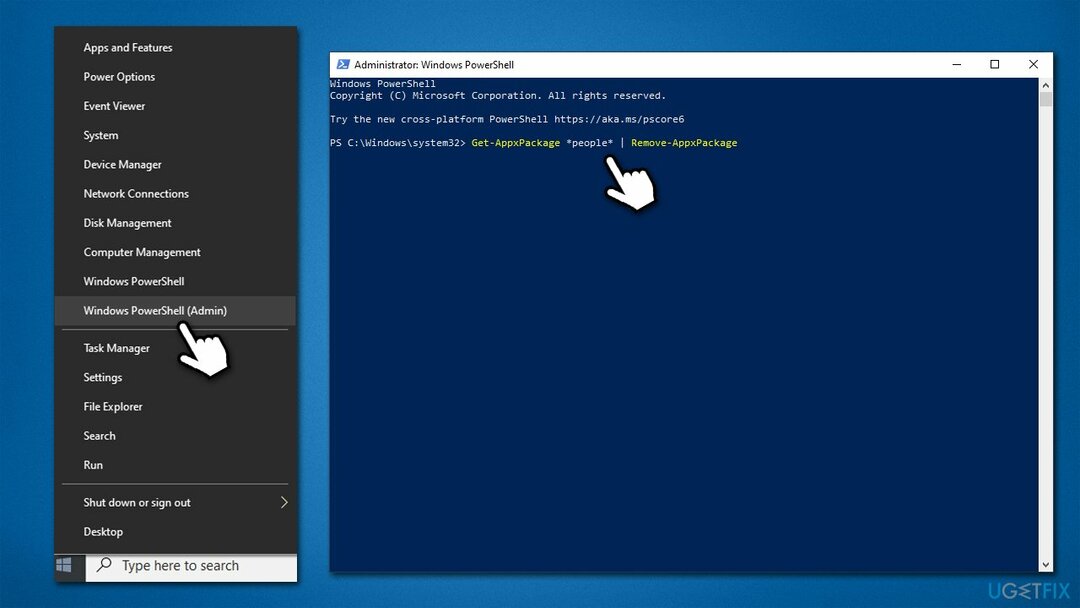
Wenn du gerne möchtest Stellen Sie alle integrierten Apps wieder her, verwenden Sie bitte den folgenden Befehl:
Get-AppxPackage -AllUsers| Foreach {Add-AppxPackage -DisableDevelopmentMode -Register „$($_.InstallLocation)\AppXManifest.xml“}
Beseitigen Sie Programme mit nur einem Klick
Sie können dieses Programm mithilfe der Schritt-für-Schritt-Anleitung deinstallieren, die Ihnen von ugetfix.com-Experten präsentiert wird. Um Ihnen Zeit zu sparen, haben wir außerdem Tools ausgewählt, mit denen Sie diese Aufgabe automatisch ausführen können. Wenn Sie es eilig haben oder das Gefühl haben, dass Sie nicht über die nötige Erfahrung verfügen, um das Programm selbst zu deinstallieren, können Sie gerne auf diese Lösungen zurückgreifen:
Angebot
mach es jetzt!
HerunterladenEntfernungssoftwareGlück
Garantie
mach es jetzt!
HerunterladenEntfernungssoftwareGlück
Garantie
Wenn Sie das Programm mit Restoro nicht deinstallieren konnten, informieren Sie unser Support-Team über Ihre Probleme. Stellen Sie sicher, dass Sie so viele Details wie möglich angeben. Bitte teilen Sie uns alle Details mit, die wir Ihrer Meinung nach über Ihr Problem wissen sollten.
Dieser patentierte Reparaturprozess nutzt eine Datenbank mit 25 Millionen Komponenten, die jede beschädigte oder fehlende Datei auf dem Computer des Benutzers ersetzen kann.
Um ein beschädigtes System zu reparieren, müssen Sie die lizenzierte Version von erwerben Restoro Tool zum Entfernen von Schadsoftware.Um ein beschädigtes System zu reparieren, müssen Sie die lizenzierte Version von erwerben Mac Waschmaschine X9 Tool zum Entfernen von Schadsoftware.
Ein VPN ist dabei von entscheidender Bedeutung Privatsphäre der Benutzer. Online-Tracker wie Cookies können nicht nur von Social-Media-Plattformen und anderen Websites verwendet werden, sondern auch von Ihrem Internetdienstanbieter und der Regierung. Selbst wenn Sie über Ihren Webbrowser die sichersten Einstellungen vornehmen, können Sie dennoch über Apps verfolgt werden, die mit dem Internet verbunden sind. Außerdem sind datenschutzorientierte Browser wie Tor aufgrund der geringeren Verbindungsgeschwindigkeit keine optimale Wahl. Die beste Lösung für Ihre ultimative Privatsphäre ist Privater Internetzugang – Seien Sie online anonym und sicher.
Datenwiederherstellungssoftware ist eine der Optionen, die Ihnen helfen könnten Stellen Sie Ihre Dateien wieder her. Sobald Sie eine Datei löschen, löst sie sich nicht in Luft auf – sie verbleibt auf Ihrem System, solange keine neuen Daten darauf geschrieben werden. Datenwiederherstellung Pro ist eine Wiederherstellungssoftware, die nach Arbeitskopien gelöschter Dateien auf Ihrer Festplatte sucht. Durch die Verwendung des Tools können Sie den Verlust wertvoller Dokumente, Schularbeiten, persönlicher Bilder und anderer wichtiger Dateien verhindern.